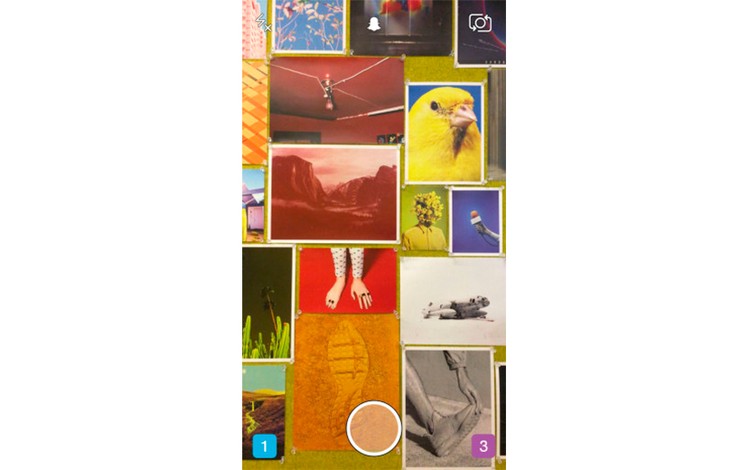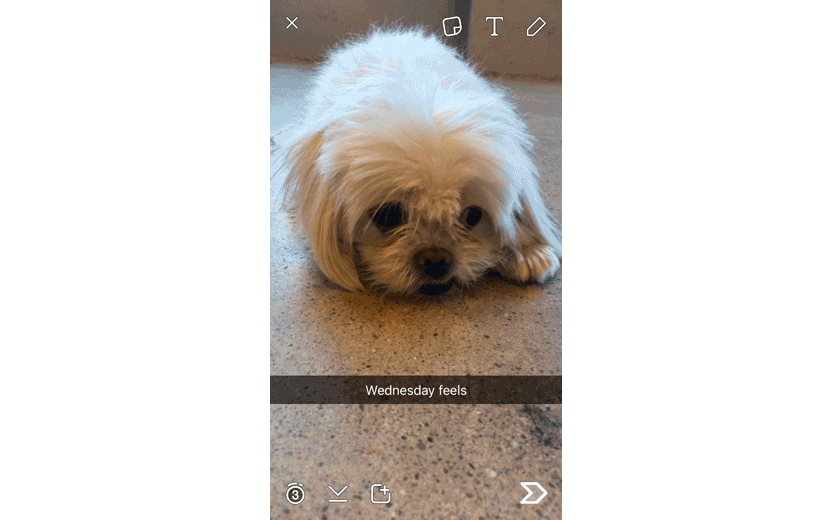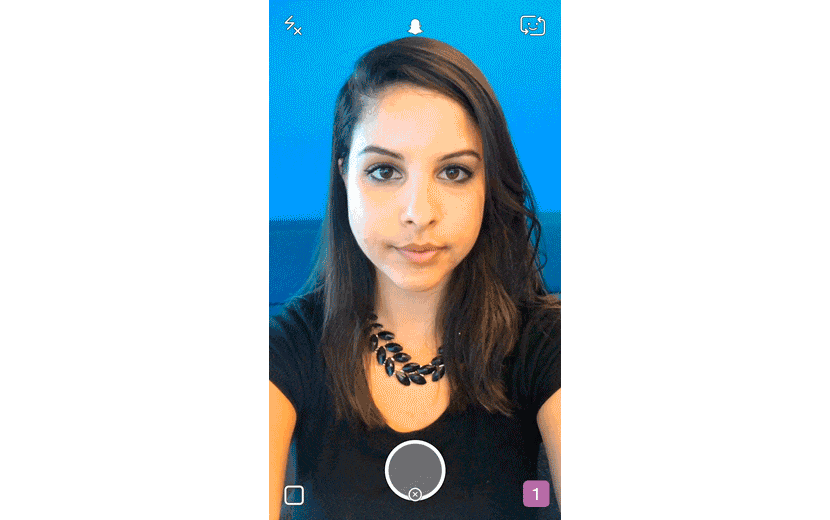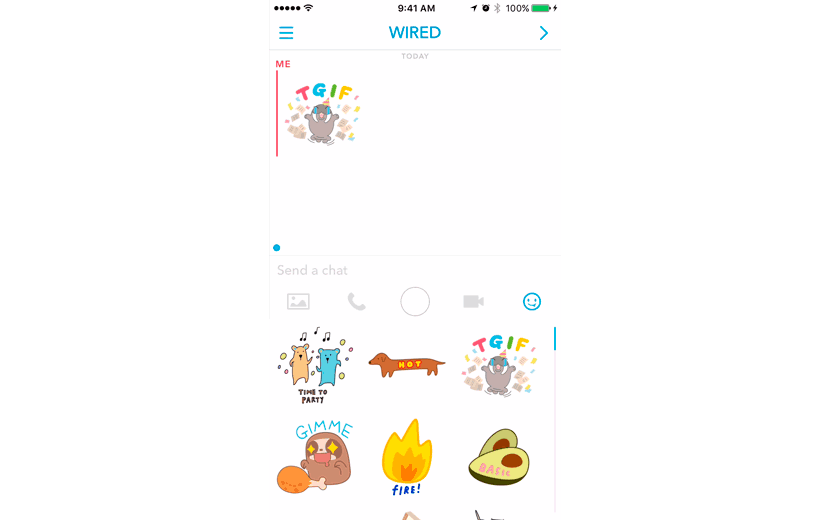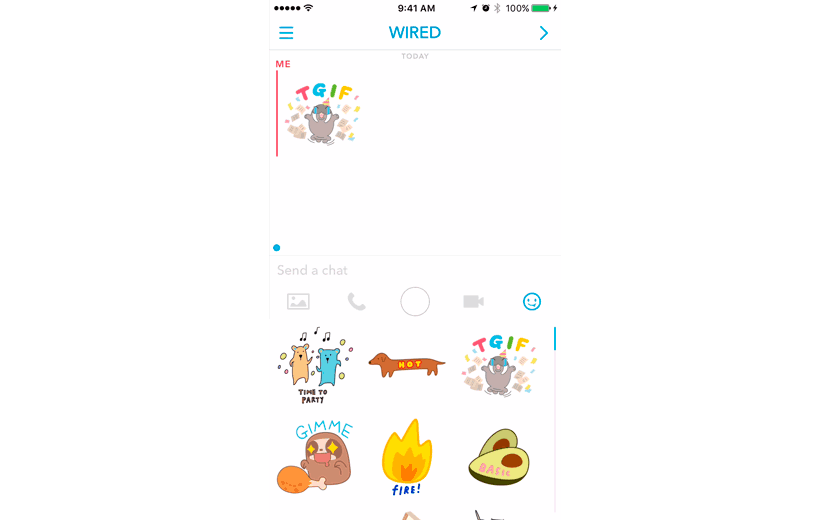Não parece simples ao início – mas é uma questão de prática! Conheça as funcionalidades do Snapchat e comece a utilizar.
Não utiliza o Snapchat. Chegou a descarregar a aplicação, enviou talvez uma ou duas fotografias aos seus amigos e a seu ver fez tudo bem – mas como não percebeu muito bem para que é que o Snapchat serve, acabou por lhe virar as costas. Encolheu os ombros e pensou: isto é para a geração do milénio.
Eis um facto: pode aprender a utilizar o Snapchat – e quando o fizer vai adorá-lo.
Para dizer a verdade, não podia ter escolhido melhor altura para isso. A empresa anunciou uma série de características novas que fazem parte do projeto “Chat 2.0”. A atualização inclui chamadas de voz, notas de vídeo e áudio, adesivos e várias alterações na IU. Embora o Snapchat tenha sido visto como plataforma efémera para comunicação entre pré-adolescentes e partilha de imagens perversas que desaparecem em segundos, as alterações direcionam a aplicação para um espaço muito mais competitivo que inclui tudo – desde o Kik e o WhatsApp até ao Skype e ao FaceTime. Tendo em conta as atualizações, aqui fica um guia útil de como utilizar o Snapchat.
Aviso: o Snapchat é uma das aplicações mais viciantes que por aí andam (dados de fevereiro: os utilizadores do Snapchat viram cerca de 8 mil milhões de vídeos por dia) e pode dar por si a viver a sua vida através da câmara do seu iPhone – a partir deste momento.
Definições
Primeiro: certifique-se de que o seu nome no Snapchat é engraçado. Ao contrário do Instagram, não vai poder mudar o nome assim que o adotar, por isso escolha acertadamente.
Em seguida, ajuste as suas definições clicando no fantasma que se encontra no topo do ecrã, seguido do ícone da engrenagem no canto superior direito. É aqui que vai gerir as suas informações pessoais: quem vai poder ver as suas Histórias (poderá encontrar mais informações sobre este tópico mais à frente), contactá-lo ou encontrar a sua conta com o número de telemóvel. Também é do seu interesse garantir que os filtros em Definições > Gestão estão ligados (mais informações sobre filtros também mais à frente). Okay?
Terminologia
O Snapchat, na sua essência, é uma aplicação de mensagens – embora com a sua própria linguagem. Contudo, não deixe que o vernáculo o impeça de ser seu utilizador; não tem nada que saber.
Snaps: fotografias ou vídeos que envia para um amigo (ou vários). Uma Snap é autodestrutiva; assim que alguém a abrir… Desaparece.
Histórias: Compilações de Snaps que qualquer um dos seus amigos pode ver dentro de 24 horas. A sua História é contínua, por isso, mesmo que uma das suas Snaps expire, as mais recentes vão continuar visíveis.
Contagem de Snaps: parece que nenhuma pessoa normal (nós incluídos) tem ideia de como as contagens são feitas. De acordo com o Snapchat, é basicamente uma combinação do número de Snaps que enviou e recebeu, das Histórias que publicou, e de outros fatores.
Snapstreak: Se enviou várias Snaps a um único amigo durante vários dias consecutivos, então está num Snapstreak.
Screenshot: Pensou em tirar uma fotografia de uma Snap para que ela dure mais tempo? Já foi apanhado! Um utilizador é notificado sempre que fazem um screenshot ou uma captura de ecrã de uma das suas Snaps – seja numa snap pessoal ou na sua História.
Discover: estes são canais criados por vários editores para uma audiência de massas – ESPN, Food Network, Comedy Central, etc.
Replay: pode repetir a última Snap que viu uma vez por dia, por isso utilize esta função com senso. (Se repetir a Snap de alguém, essa pessoa será notificada).
Snapping 101
O Snapchat tem três ecrãs: o ecrã a que está ligado é o da sua câmara. Prima o círculo na parte inferior central do ecrã uma vez para tirar uma fotografia, ou mantenha-o premido para gravar um vídeo (com uma duração de até 10 segundos). Tal como na câmara do telefone ou no Instagram, também pode mudar entre a câmara principal e traseira clicando no quadrado com a seta no canto superior direito – ou dando dois toques em qualquer parte do ecrã.
(Quanto aos outros dois ecrãs: o ícone do quadrado no canto inferior esquerdo leva-o ao seu feed de Snapchat e o ícone no canto inferior direito vai dar ao seu ecrã de Histórias).
Acabou de tirar uma Snap. Agora é que a verdadeira diversão vai começar – o pós-processamento.
Aplicar um filtro: mova com o dedo para a esquerda para ver as várias sobreposições que pode colocar na sua fotografia. Algumas são específicas de determinadas localizações (para aceder aos filtros geográficos, certifique-se de que os serviços de localização estão ativados no seu telefone). Pode mesmo colocar dois filtros na mesma Snap ao selecionar um filtro inicial e mantendo o dedo a premir o ecrã e a mover para a esquerda ou para a direita.
Desenhe, digite ou adicione adesivos de emojis: crie desenhos, escreva textos ou adicione adesivos de emojis às suas Snaps clicando no T, no lápis ou no ícone de adesivo no canto superior direito. Pode mudar a cor do texto ou lápis com o espectro de cores. (Os utilizadores do Android têm uma palete adicional de cores transparentes que não está disponível para os iPhones, algo de que temos alguma inveja).
Transforme-se com as Lentes: o Snapchat utiliza um software de reconhecimento facial que aplica efeitos hilariantes/horripilantes à cara das pessoas (e por vezes também de animais). Foque a câmara na cara que quer alterar e toque e segure na cara até surgir um gráfico com o feitio de uma teia de aranha. Agora solte! Mova pelas várias lentes no fundo do ecrã; estas podem fazer tudo, desde um belíssimo trabalho de maquilhagem a umas orelhas e língua de cão e uma caveira de ET com olhos gigantes. Até pode envolver um amigo e trocar de caras – recusamo-nos a assumir responsabilidades por qualquer pesadelo que possa ocorrer com isso.
As novas características
Imagens: ao selecionar o ícone de imagem por cima do teclado pode enviar várias imagens aos seus amigos de uma só vez.
Chamadas de voz: ao tocar no ícone de telefone, o seu amigo vai receber uma notificação de chamada no seu telemóvel – que poderá atender ou ignorar. Também tem a opção de deixar um voicemail, algo que é de gritos.
Chamadas de vídeo: o ícone da câmara de vídeo permite-lhe fazer uma videochamada ao vivo com um amigo. É como se o Skype estivesse sob a influência de esteroides: uma vez atendida a chamada, os amigos podem enviar em simultâneo textos, imagens e mensagens de áudio no mesmo feed. Também pode enviar uma “bolha” de gravação de mensagem de vídeo de 10 segundos. Ao contrário das Snaps normais, estas bolhas são reproduzidas em texto de conversação. Para criar este tipo de mensagem, mantenha premido o ícone de câmara ou telefone que se encontra por cima do teclado para gravar. Quando retirar o dedo, a sua gravação será automaticamente enviada.
Adesivos: O ícone de cara sorridente à direita dá-lhe acesso aos 297 adesivos de cartoon, que vão desde o gato aborrecido com cara de “A sério?” ao manatim ensonado da mensagem “Não Incomodar”.
Histórias automáticas: de cada vez que acaba de ver uma História, a do próximo utilizador reproduz-se automaticamente. Toque para clicar, mova com o dedo para a esquerda para a opção saltar para a próxima pessoa ou puxe para sair.